KASPER - Registrere annen studentevaluering - Kunnskapsbasen
KASPER - Registrere annen studentevaluering
Denne wikien skildrar korleis du som emneansvarleg kan registrere anna studentevaluering i KASPER. Me har òg ein Panopto-video som dekkar same tema.
English version – KASPER – Register other student evaluation methods
NB: Viss du allereie har oppretta referansegruppe i KASPER vil du ikkje kunne registere ein anna form i ettertid. Skulle du likevel har behov for å gjere dette kan du sende oss ei melding i NTNU Hjelp.
Samleside for KASPER | Temaside om evaluering og utvikling av emne
Kom i gang - registrere annen studentevaluering
- Logg inn i KASPER ved å klikke på «Logg inn»-knappen under.
 Logg inn
Logg inn
Du blir sendt til å sida «Starte studentevaluering». Dette tilsvarar å begynne på startsida i KASPER og klikke «Emneevaluering» -> «Starte studentevaluering».
Her får du opp alle emna kor du er registrert som emneansvarleg, sortert i faner etter startsemester (1). For kvart emne lister tabellen under om anna studentevaluering er registrert (2) eller om referansegruppe er oppretta (3). For emne med referansegruppe lister kolonnen heilt til høgre kor langt i rapportprosessen gruppa er kome (4).
- Klikk på emnet du ønsker å registrere anna studentevaluering for. Dette opnar ein meny til høgre. Her vel du «Annen studentevaluering» frå nedtrekksmenyen (sjå pil).
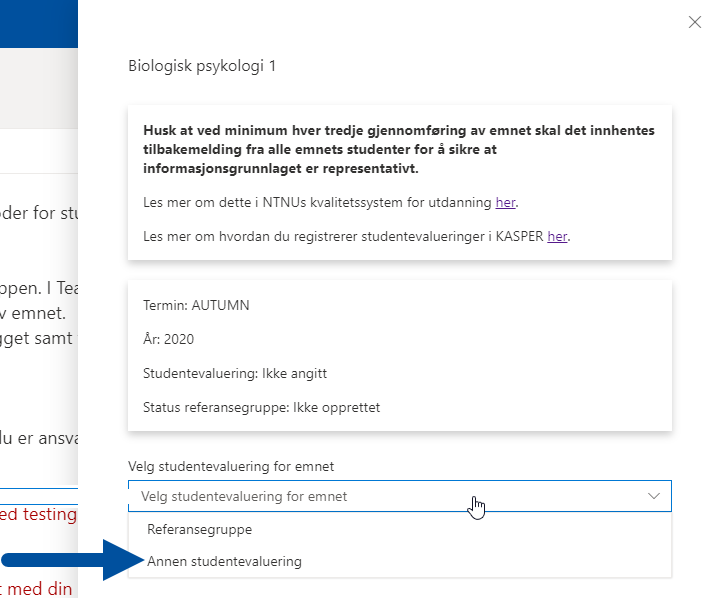
- Då kjem det opp eit tekstfelt kor du skriv inn ei kort forklaring på kva metode du vil bruke (1), og trykkar «Lagre» (2). Dette feltet kan du redigere so mykje du vil.
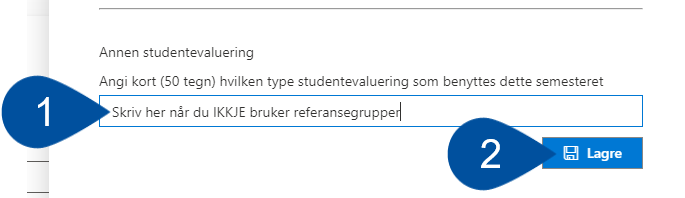
Endre tilbake til referansegruppe
Ønsker du å bruke referansegruppe likevel, kan du gå tilbake til menyen og klikke på «Endre tilbake til referansegruppe» (sjå pil). NB: Viss du opprettar referansegruppe vil du ikkje kunne registere ein anna form for evaluering i ettertid. Skulle du likevel har behov for å gjere dette kan du sende oss ei melding i NTNU Hjelp.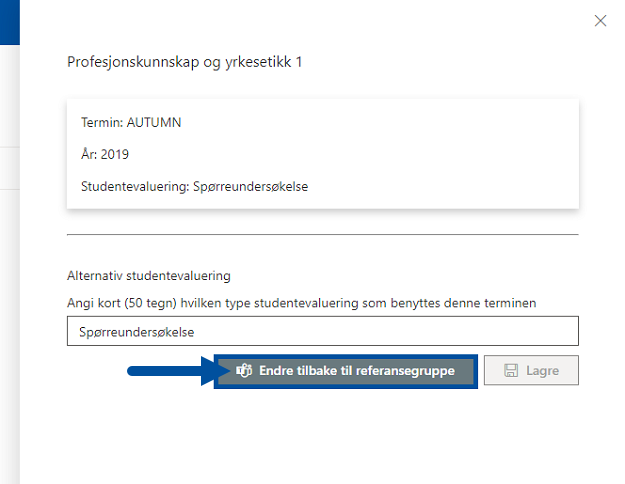
Se også
- Opprette referansegruppe i KASPER
- Publisere referansegrupperapport
- Referansegrupper for studenter
- Office 365 - Teams
- KASPER - FAQ
- Kvalitetssystem for utdanning
